Cara membungkus Teks di sekitar Gambar dalam kotak teks di Word
Menyisipkan gambar ke dalam teks di Microsoft Word 365 dapat menjadi tantangan, tidak seperti PowerPoint , di mana gambar dapat dengan mudah dimasukkan ke dalam teks. Kebanyakan orang akan berhenti berpikir untuk memasukkan gambar ke dalam teks di Word dan mencoba melakukan prosedur ini di beberapa perangkat lunak lain, tetapi mereka tidak harus melakukannya; ada cara lain untuk menyisipkan gambar ke dalam teks di Word .
Bungkus Teks(Wrap Text) di sekitar Gambar(Picture) dalam kotak teks di Word
Buka Microsoft Word .
Klik tab Sisipkan(Insert) pada bilah menu.
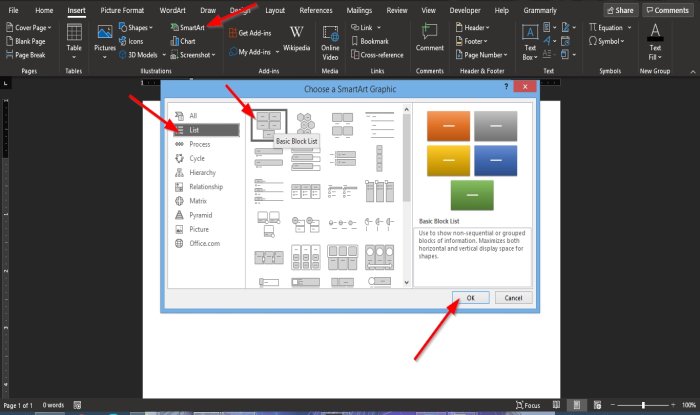
Pada tab Sisipkan , klik tombol (Insert)SmartArt di grup Ilustrasi(Illustration) .
Kotak dialog Pilih Grafik SmartArt(Choose SmartArt Graphic) akan muncul.
Di dalam kotak dialog di panel kiri, klik Daftar(List) .
Pada halaman List , klik yang pertama bernama Basic Block List , lalu Ok .
Lima kotak teks akan muncul di dokumen kata; hapus semua kecuali satu.

Untuk menghapus kotak teks, klik Titik (Point)Ubah Ukuran(Resize) kotak teks dan tekan tombol Hapus(Delete) pada keyboard.
Sekarang, masukkan teks ke dalam kotak teks.
Anda dapat mengubah ukuran atau font teks jika Anda mau.

Kemudian, klik tab Format yang muncul di bilah menu.
Pada tab Format , klik tombol (Format)Isi Teks(Text Fill) di grup Gaya WordArt(WordArt Styles) .
Di daftar tarik-turun, klik Gambar(Pictures) .

Kotak dialog Sisipkan Gambar akan muncul.(Insert Pictures)
Di dalam kotak dialog, klik Dari File(From a File) .
Kotak dialog Sisipkan Gambar(Insert Picture) akan muncul, pilih file yang Anda inginkan, dan klik Sisipkan(Insert) .
Gambar disisipkan ke dalam teks.
Anda juga dapat mengubah latar belakang kotak teks dengan warna yang sesuai dengan gambar.

Pada tab Format , masuk ke kerangka bawaan grup Gaya Bentuk dan pilih (Shape Style)Kerangka(Outline) yang cocok dengan teks yang berisi gambar.
Setelah Anda memilih Outline , Anda akan melihat bahwa warna kotak teks berubah.
Kami harap tutorial ini membantu Anda memahami cara menyisipkan gambar ke dalam teks di Word .
Baca selanjutnya(Read next) : Cara mengekstrak Teks dari Gambar di Microsoft Word(How to extract Text from an Image in Microsoft Word) .
Related posts
Cara memasukkan Text ke dalam bentuk di Word
Cara menggunakan Linked Text di Word untuk memperbarui beberapa dokumen
Cara memasukkan Text dari Word file menjadi Publisher publication
Cara Mengonversi Table ke Text and Text ke Table di Word
Cara Menggunakan Transcribe Untuk Mengonversi Speech ke Text di Word
Sembunyikan Teks dan Tampilkan Teks Tersembunyi di Word
Ubah Teks Caps Lock kembali ke Normal di MS Word
File tidak dapat dibuka karena ada masalah dengan isinya
Cara Mengubah Text Direction dengan memutar teks di Word
Cara memasukkan tanda air di Word document
Cara Membuat Satu page landscape di Word
Cara Menggunakan Measurement Converter di Microsoft Office
Cara memasukkan Text field di Word
Cara Mengurutkan Teks di Word
Cara Membuat Booklet or Book dengan Microsoft Word
Fix Error, Bookmark tidak didefinisikan dalam Microsoft Word
Cara Menambahkan Text Effects ke WordArt di Office apps
Cara Mengetik Text Lebih dari Line di Word tanpa memindahkannya
Excel, Word or PowerPoint tidak dapat mulai terakhir kali
Apa itu ASD file dan bagaimana cara membukanya di Microsoft Word?
